Excel'de grafik eksenini yüzde olarak nasıl biçimlendirebilirim?
Excel'de grafiklerle çalışırken, eksen etiketleri genellikle genel bir sayısal formatta görüntülenir. Bu, verilerinizin yorumlanması gereken şekilde her zaman uyumlu olmayabilir - özellikle verileriniz oranları, olasılıkları, anket yanıtlarını veya yüzde olarak gösterilmesi daha mantıklı olan diğer değerleri temsil ediyorsa. Eksen etiketlerini yüzde formatına dönüştürmek, yalnızca grafiği daha sezgisel hale getirmekle kalmaz, aynı zamanda yanlış yorumlamayı da önleyerek raporlarınızın ve sunumlarınızın izleyicileriniz için daha anlaşılır olmasını sağlar.
Bu kılavuz, Excel içinde grafik eksen etiketlerini yüzde olarak biçimlendirmek için birkaç pratik yöntemi detaylı olarak açıklamaktadır. Dahili diyalog ayarlarını, formüllerle veri hazırlamayı ve VBA makroları kullanarak süreci otomatikleştirmeyi içermektedir.
Excel'de grafik eksenini yüzde olarak biçimlendir | Verileri yüzde olarak biçimlendir | Excel Formülü - Kaynak verileri yüzde olarak hazırla | VBA Kodu - Grafik eksen etiketlerini otomatik olarak yüzde olarak biçimlendir
Excel'de grafik eksenini yüzde olarak biçimlendir
Aşağıdaki ekran görüntüsüne benzer bir veri setiniz olduğunu varsayalım; burada sayısal değerler, yüzdelik olarak yorumlanması gereken oranları veya kesirleri temsil etmektedir. Excel'de bir grafik oluşturduktan sonra, belirli bir eksenin sayısal etiketlerini yüzde olarak görüntülemesi için ayarlayarak daha net bir şekilde ifade edebilirsiniz:
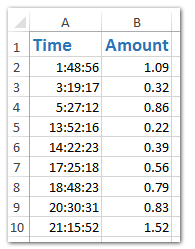
1. Çalışma sayfasındaki kaynak verilerinizi seçin. Ardından, Ekle sekmesine gidin, Dağılım (X, Y) ve Balon Grafiği veya yalnızca Dağılım seçeneğini bulun ve Düzgün çizgili Dağılım'ı (veya analizinize en uygun grafik türünü) seçin:
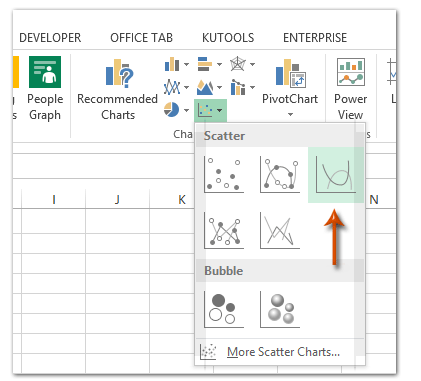
2. Oluşan grafikte, yüzde olarak biçimlendirmek istediğiniz eksene (yatay veya dikey) sağ tıklayın. Açılan menüden Eksen Biçimlendir seçeneğini seçerek biçimlendirme seçeneklerini açın:
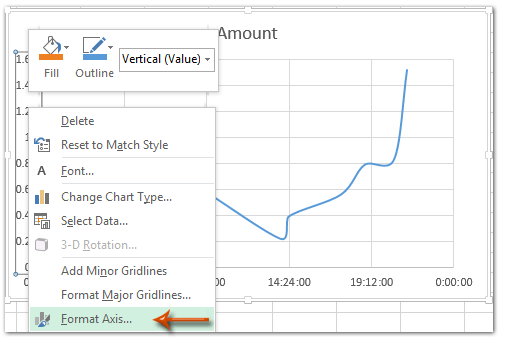
3. Excel sürümünüze bağlı olarak, eksen etiketlerini yüzde olarak ayarlamak için şu adımları izleyin:
- Excel 2013 ve sonrası: Eksen Seçenekleri sekmesindeki Sayı grubunu genişletin. Kategori açılır listesine tıklayın, Yüzde'yi seçin ve Ondalık Basamaklar sayısını belirtin (örneğin, tam sayılar için 0 yazın).

- Excel 2007 ve 2010: Eksen Biçimlendir iletişim kutusunda, sol bölmeden Sayı'yı tıklayın, Kategori listesinden Yüzde'yi seçin ve Ondalık basamak alanını gerektiği gibi ayarlayın (ondalık olmaması için 0 girin).
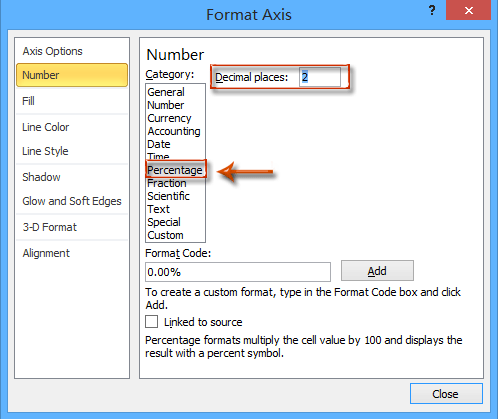
4. Eksen Biçimlendir panelini veya iletişim kutusunu kapatın. Seçilen eksen artık grafikteki tüm etiketleri yüzde olarak gösterecektir, aşağıdaki gibi:
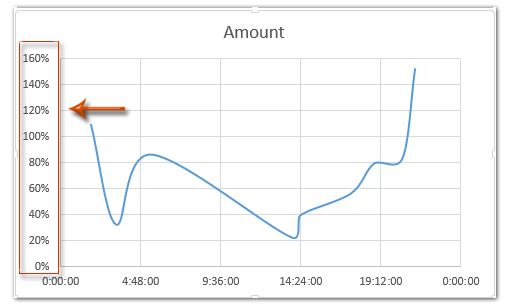
Uygulanabilir senaryolar: Bu yöntem, eksen değerleriniz zaten sayısal kesirler olduğunda (örneğin, 0.25, 0.75) idealdir ve bunların %25, %75 vb. olarak gösterilmesi gerekir. Hızlıdır, formül manipülasyonu gerektirmez ve orijinal verileri doğru bir şekilde korur.
İpuçları ve sorun giderme: Ekseniniz yüzde değişikliğini yansıtmıyorsa:
- Temel kaynak değerlerinin ondalık olduğundan emin olun (zaten yüzde olarak biçimlendirilmiş veya girilmemiş olmalıdır, örneğin %25).
- Çalışma sayfasında hücre biçimlendirmesini değiştirmek, grafik ekseninin görünümünü otomatik olarak değiştirmez; eksen biçimlendirmesini Eksen Biçimlendir diyalog kutusu veya paneli aracılığıyla ayarlamanız gerekir.
Verileri yüzde olarak biçimlendir
1. Kaynak Veriyi Kopyala
Orijinal verinizi seçin ve Ctrl + C tuşlarına basınarak kopyalayın.
2. Yeni Bir Konuma Yapıştır
Boş bir alana sağ tıklayın ve Değerleri Yapıştır seçeneğini seçin veya Ctrl + V tuşlarına basın.
3. Tarihi Yüzde Olarak Biçimlendir
Kopyalanan sayıları seçin → Sağ tıklayın → Hücreleri Biçimlendir → Yüzde'yi seçin → Tamam'a tıklayın.
(Ayrıca Ana sekmedeki % düğmesine de tıklayabilirsiniz.)
4. Kopyalanan Veriyi Kullanarak Grafiği Oluşturun
Şimdi, kopyalanan aralığa dayalı olarak grafiğinizi (örneğin, sütun, çizgi, çubuk) ekleyin.
Dikey eksen yüzde değerlerini gösterecek, ancak orijinal verileriniz değişmeden kalacaktır.
İpucu:
Kopyalanan veri aralığını daha sonra ayrı bir sayfaya yerleştirerek veya satırları/sütunları gizleyerek gizleyebilirsiniz.
Excel Formülü - Grafik oluşturmadan önce kaynak veriyi yüzde olarak hazırlama
Başka bir pratik yaklaşım, grafik oluşturmadan önce kaynak verinizi yüzde olarak biçimlendirmektir. Bu, orijinal verileriniz zaten doğru ondalık formda değilse veya çalışma sayfası değerlerinizin ve grafiğinizin yüzde olarak görsel olarak eşleşmesini istiyorsanız faydalıdır.
Avantajlar: Verileri önceden biçimlendirmek, hem grafiğinizin hem de veri tablonuzun tutarlı olmasını sağlar ve raporlar ve sunumlarda karışıklığı önleyebilir. Ayrıca, daha fazla analiz için sayı biçimlendirmesini kolayca özelleştirebilirsiniz.
Potansiyel dezavantaj: Bu yöntem görüntülenen verileri değiştirir, bu nedenle başka hesaplamalar için orijinal sayısal (ondalık) değerlere bağlıysanız, ayrı bir sütunda çalışmak isteyebilirsiniz.
1. Orijinal değerlerinizin B sütununda olduğunu varsayalım (örneğin, B2:B10), ondalık olarak 0.23, 0.48 vb. Bitişik bir sütuna (örneğin, C2) aşağıdaki formülü girin:
=TEXT(B2,"0%")Bu, değeri yüzde dizesi olarak gösterecektir (örneğin, "23%").
3. Formülü aşağıya doğru tüm sütuna uygulamak için sürükleyin veya gerektiği gibi kopyalayıp yapıştırın.
4. Şimdi, bu formüle dayalı yüzde sütununu kaynak veri olarak seçerek grafiğinizi oluşturun. Grafik eksen etiketleri, onları biçimlendirdiğiniz gibi otomatik olarak yüzde değerlerini yansıtır. Verilerinizi önceden biçimlendirerek, görüntüleme uyumsuzluklarının riskini azaltır ve grafiğinizin yanında diğer yararlı hesaplamaları da dahil edebilirsiniz.
Hata hatırlatması: TEXT fonksiyonunu kullanmak bir metin değeri döndürür, bu nedenle bu yaklaşım yalnızca etiketleme için yüzde görünümüne ihtiyaç duyulduğunda ve daha fazla sayısal işleme gerek olmadığında en iyisidir.
VBA Kodu - Makro aracılığıyla grafik eksen etiketlerini otomatik olarak yüzde olarak biçimlendir
Çok sayıda grafiği sık sık yeniden biçimlendirmeniz gereken veya süreci otomatikleştirmek isteyen kullanıcılar için (bir çalışma sayfasındaki grafiklerin toplu işlemesi dahil), VBA kullanmak, grafik eksen etiketlerini yüzde olarak biçimlendirmeyi büyük ölçüde hızlandırabilir. Bu, özellikle tutarlı biçimlendirmenin önemli olduğu panolar veya tekrarlayan raporlar için faydalıdır.
Avantajlar: Tekrarlayan görevleri otomatikleştirir, birçok grafik arasında tutarlı biçimlendirme sağlar ve manuel hataları azaltır.
Potansiyel dezavantajlar: VBA düzenleyiciye erişim ve makroları etkinleştirme gerektirir. Excel Online veya kısıtlı ortamlar için uygun olmayabilir.
İşlem adımları:
1. Geliştirici sekmesine gidin > Visual Basic. Microsoft Visual Basic for Applications penceresinde, Ekle > Modül'e tıklayın ve aşağıdaki kodu modül penceresine yapıştırın:
Sub FormatChartAxisToPercent()
Dim cht As ChartObject
Dim ax As Axis
On Error Resume Next
xTitleId = "KutoolsforExcel"
If ActiveSheet.ChartObjects.Count = 0 Then
MsgBox "No charts found on current sheet!", vbExclamation, xTitleId
Exit Sub
End If
For Each cht In ActiveSheet.ChartObjects
For Each ax In cht.Chart.Axes
ax.TickLabels.NumberFormat = "0%"
Next ax
Next cht
End Sub2. Bu kodu girdikten sonra VBA düzenleyicisini kapatın. Çalışma sayfanızda, makroyu F5 tuşuna basarak veya Çalıştır'a tıklayarak çalıştırın. Aktif çalışma sayfasındaki tüm grafik eksenleri anında biçimlendirilecek ve etiketleri yüzde olarak görünecektir.
Sorun giderme ipuçları: Makro yalnızca geçerli çalışma sayfasında bulunan grafikleri etkiler. Eğer hiçbir grafik yoksa size uyarı verecektir. Eğer grafiklerinizde eksen kaynak verisi ondalık formatta değilse, onay etiketleri beklendiği gibi görüntülenmeyebilir.
Pratik ipucu: Makroyu yalnızca belirli grafik türlerini veya eksenleri (örneğin, yalnızca Y ekseni) hedeflemek için döngü içinde ek kontroller ekleyerek değiştirebilirsiniz.
Not:
Demo: Excel'de grafik eksenini ve etiketlerini yüzde olarak biçimlendirin
Excel'de kolayca yüzde veri etiketleri ve ara toplam etiketleri içeren yığılmış sütun grafiği oluşturun
Excel'de yığılmış sütun grafiği oluşturmak kolaydır. Ancak, tüm veri noktaları için yüzde veri etiketleri eklemek ve her seri değer kümesi için ara toplam etiketleri eklemek biraz can sıkıcı olabilir. Burada Kutools for Excel'nin Yığılmış Sütun Grafiği ile Yüzde özelliğiyle, bunu 10 saniye içinde kolayca yapabilirsiniz.
Kutools for Excel - Excel'i 300'den fazla temel araçla güçlendirin. Sürekli ücretsiz AI özelliklerinden yararlanın! Hemen Edinin
En İyi Ofis Verimlilik Araçları
Kutools for Excel ile Excel becerilerinizi güçlendirin ve benzersiz bir verimlilik deneyimi yaşayın. Kutools for Excel, üretkenliği artırmak ve zamandan tasarruf etmek için300'den fazla Gelişmiş Özellik sunuyor. İhtiyacınız olan özelliği almak için buraya tıklayın...
Office Tab, Ofis uygulamalarına sekmeli arayüz kazandırır ve işinizi çok daha kolaylaştırır.
- Word, Excel, PowerPoint'te sekmeli düzenleme ve okuma işlevini etkinleştirin.
- Yeni pencereler yerine aynı pencerede yeni sekmelerde birden fazla belge açıp oluşturun.
- Verimliliğinizi %50 artırır ve her gün yüzlerce mouse tıklaması azaltır!
Tüm Kutools eklentileri. Tek kurulum
Kutools for Office paketi, Excel, Word, Outlook & PowerPoint için eklentileri ve Office Tab Pro'yu bir araya getirir; Office uygulamalarında çalışan ekipler için ideal bir çözümdür.
- Hepsi bir arada paket — Excel, Word, Outlook & PowerPoint eklentileri + Office Tab Pro
- Tek kurulum, tek lisans — dakikalar içinde kurulun (MSI hazır)
- Birlikte daha verimli — Ofis uygulamalarında hızlı üretkenlik
- 30 günlük tam özellikli deneme — kayıt yok, kredi kartı yok
- En iyi değer — tek tek eklenti almak yerine tasarruf edin